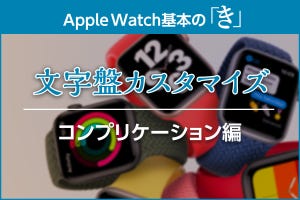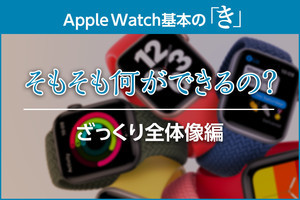Apple Watchは、いろいろな通知を手元に届けてくれます。大事な情報を見落としにくく便利な反面、音が気になったり不要な通知が届いて煩わしく感じたりもしますよね。今回はその点を解消する方法をご紹介します。
消音モードにする方法
iPhoneにサイレントスイッチがあるように、Apple Watchにもいわゆる「マナーモード」にする機能があります。基本は消音にしておくのがおすすめです。
消音せずに使用中、音量を変更する場合は下記のように行います。
スタンド通知やリングの進捗通知を止める方法
毎日の活動量を計測する「アクティビティ」は、Apple Watchの基幹的な機能の一つ。ただ、スタンドを促したり、進捗状況を知らせてくるなど、通知の多さが気になる方もいるかもしれません。その場合は、「Watch」アプリから通知の種類を制限することができます。
ワークアウトの自動検知を止める方法
普通に歩いているだけなのに「屋外ウォーキング中ですか?」とワークアウトの開始を提案する通知が届いたことはありませんか? これは、ワークアウトの計測忘れを防止する目的で、運動を検知した場合に表示されます。これが不要な場合は下記の手順でオフにできます。
その他の通知を止める方法
iPhoneがスリープ中、iPhoneに届いた通知はApple Watchにも届けられます。しかし、全ての通知がApple Watchに届いてしまうのは煩わしいですよね。そこで、一部の大事な通知だけが届くよう設定するのがおすすめです。
設定は、Apple純正アプリとその他のアプリで方法が異なります。
Applek純正アプリの場合
その他のアプリの場合
ズーム機能をオフにする方法
Apple Watchの表示がなんかおかしくなっちゃった?! という場合、知らずに触れて画面がズームされてしまった可能性があります。この場合、2本指でダブルタップすると元に戻ります。
通常ズームする必要のない場合は、ズーム機能をオフにしておくのがおすすめです。